[Win11]Bluetooth接続設定が削除できない時の対処方法
ペアリング済みのデバイスが一覧から削除できないことがまれによくある
原因はいろいろあるとおもうけど、原因追及するよりもまずは対処を知りたいのが人情というものですよね(ω
まずどんな状況?
こんな状況。

oh...同じデバイスなのにカブってますね。
ウチではM.2無線LAN/Bluetoothモジュールを差し替えたらこうなりました(直接原因)
デバイス(モジュール)変更するというのに変更回りの設定を外しておかなかった人が戦犯です
誰でしょうね?まあわたしですけれども。(根本原因)
しかたがないので古いペアリング設定を削除削除と。

おにゃしゃーす
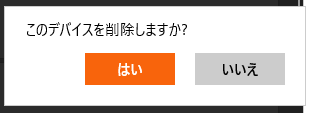
「はい」ポチ

うんうんよしよし

oh...
これが、カブった接続設定が消えない状況
まあ新しい接続設定で接続できているのでいいじゃないってのはなくもないですが
せっかくクリーンインストールしたんだからきれいにしたいじゃないですか。
というわけで幽霊(ごーすと)のお掃除(ばすたーず)とまいりましょう
まず設定で削除できないのは上で確認済み、ということは次に見る場所はデバマネ。
スタートアイコンで右クリック>メニューからデバイスマネージャーを選択
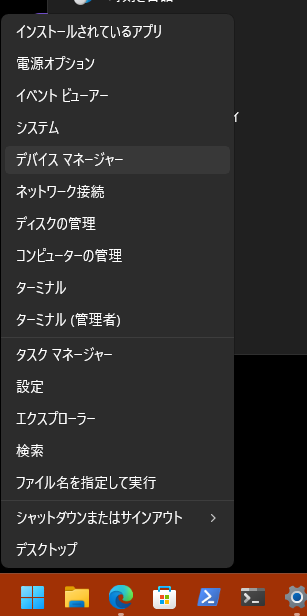
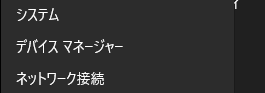
と、これが開く。
みんな大好きデバイスマネージャだね。
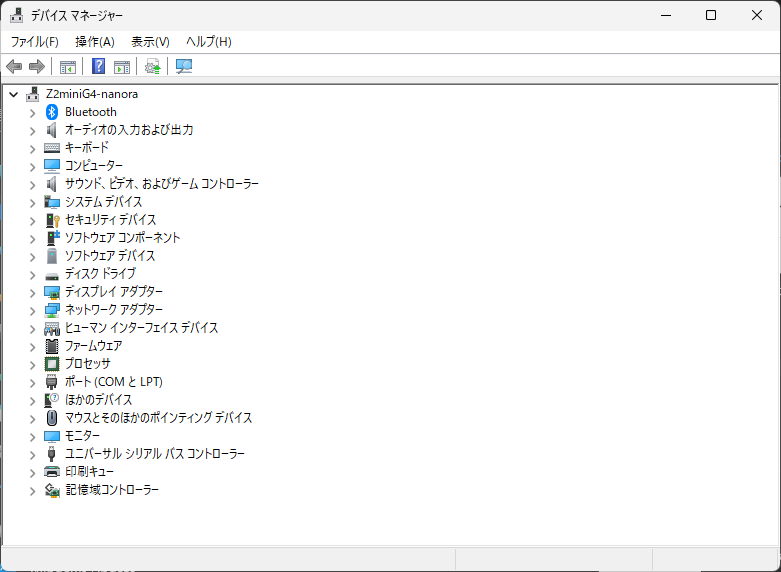
デバイスツリーの一番上に「Bluetooth」があるのでクリックしてみる。
と、ツリーが展開されて、接続している機器が表示される。
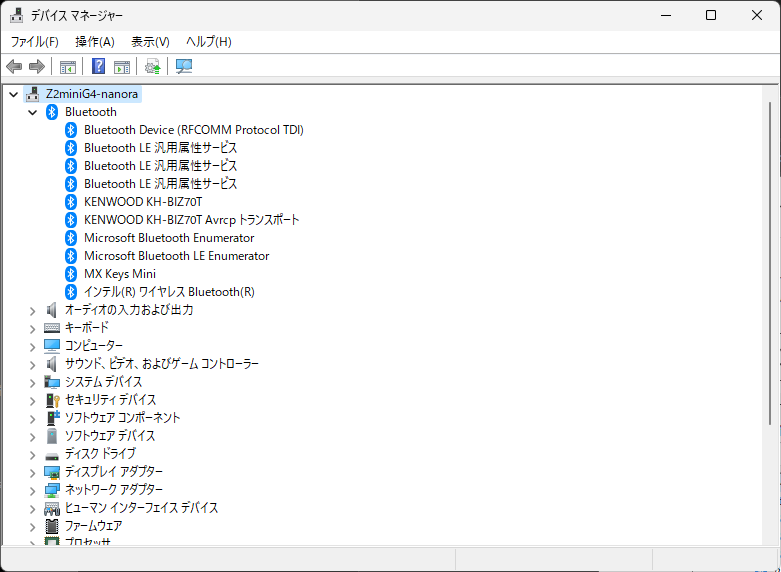
そこからさらに、メニューから表示>「非表示のデバイスの表示」を選ぶ。
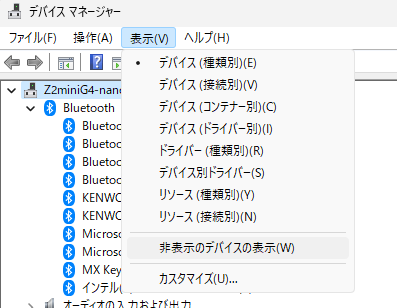
今度は薄いアイコンの機器名称がずらっとふえる
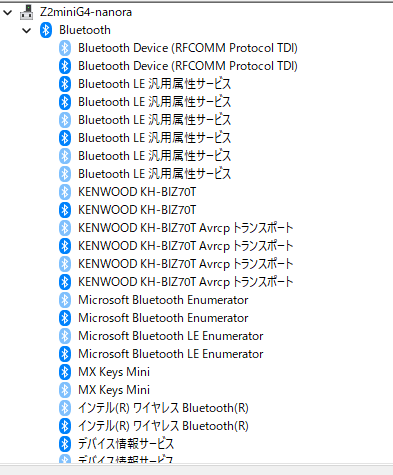
すごく平たく言ってしまえば、この未接続の機器を全殺しすればよいわけ。
もしかしたら今つながってないだけで普段は使ってる機器があるかもだけど、そこはそれ
もう一回ペアリングすればよき(おうぼう)
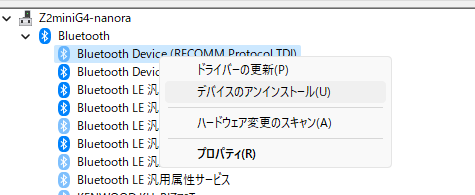
こんな感じで、
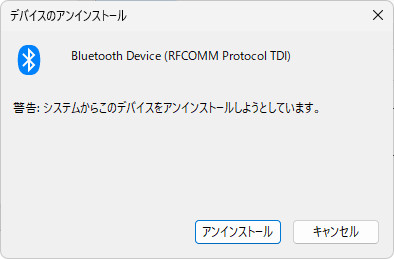
どんどんしまっちゃおうね~
・・・はい、きれいになりましたー!
非表示デバイスの表示がオンなのに薄い色のアイコンゼロ(ω
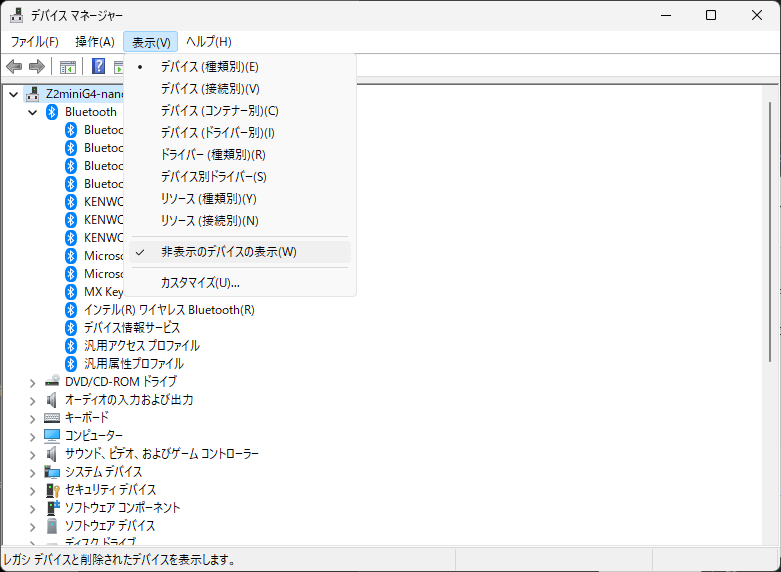
設定画面のほうもこのとおり
しつこく残っていたMXminiもバイバイ(ω
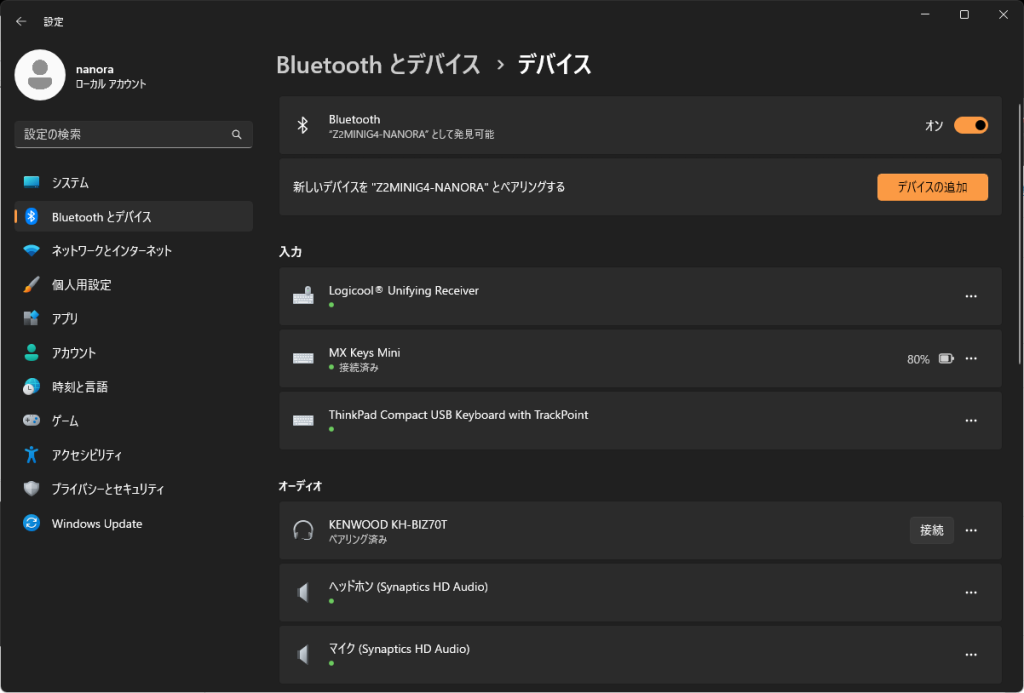
お仕事でもお仕事じゃなくても、デバイスマネージャの使い方はおぼえておくといいですよ
・・・とはいえ会社の貸与端末とかだと権限がなくてイジれないかもね
でもさ「デバマネから〇〇しようとしたけど権限がなくてできません、情シス担当さんなんとかできますか?かわりにやってくれませんか?」って問い合わせするのと「なんとかして」って問い合わせするの、どっちがかっこいいですか?イケてますか?っていうお話。
というわけで今回の記事はここまで。
んざまた。
